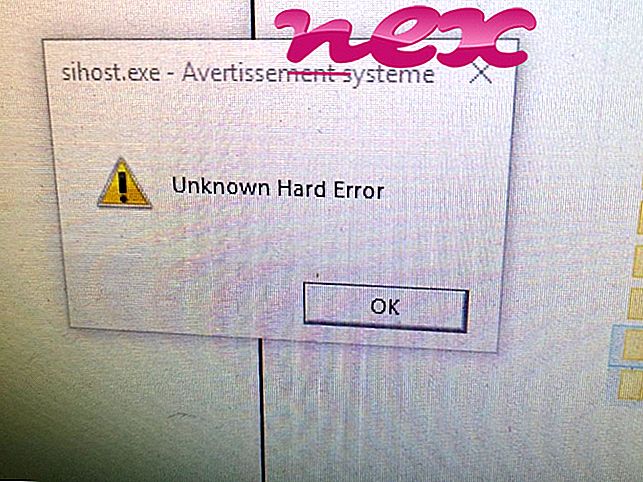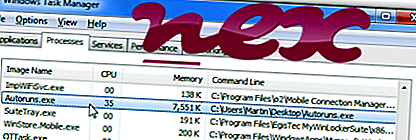
Proces znany jako przeglądarka programów Autostart należy do oprogramowania Sysinternals Utilities lub Sysinternals autoruns firmy Sysinternals - www.sysinternals.com (technet.microsoft.com/en-us/sysinternals).
Opis: Autoruns.exe nie jest niezbędny w systemie Windows i często powoduje problemy. Autoruns.exe znajduje się w podfolderze folderu profilu użytkownika lub czasami w podfolderze C: \ - zwykle C: \ Users \ USERNAME \ Downloads \ Autoruns \ lub C: \ Users \ USERNAME \ Desktop \ . Znane rozmiary plików w systemie Windows 10/8/7 / XP to 680 600 bajtów (16% wszystkich wystąpień), 727 712 bajtów i 9 innych wariantów.
Program ma widoczne okno. Plik Autoruns.exe nie jest plikiem systemowym Windows. Plik Autoruns.exe jest podpisany cyfrowo. Autoruns.exe może monitorować aplikacje i łączyć się z Internetem. Dlatego stopień bezpieczeństwa technicznego jest 23% niebezpieczny ; jednak powinieneś również przeczytać recenzje użytkowników.
Odinstalowanie tego wariantu: Możesz odinstalować program autoruns lub Sysinternals Utilities lub poprosić dostawcę oprogramowania [1] [2] o wsparcie. Kliknij autoruns lub Sysinternals Utilities w Panelu sterowania systemu Windows (sekcja Oprogramowanie lub Programy), aby go odinstalować.- Jeśli Autoruns.exe znajduje się w podfolderze folderu „Dokumenty” użytkownika, poziom bezpieczeństwa jest 13% niebezpieczny . Rozmiar pliku to 593, 080 bajtów (28% wszystkich wystąpień), 661, 184 bajtów, 660, 160 bajtów, 398 912 bajtów lub 703 352 bajtów. Program ma widoczne okno. Plik jest podpisany cyfrowo. Autoruns.exe nie jest plikiem rdzenia systemu Windows. Autoruns.exe może monitorować aplikacje. Odinstalowanie tego wariantu: możesz odinstalować Sysinternals Utilities lub poprosić o pomoc zespół wsparcia. Przejdź do Sysinternals Utilities w Panelu sterowania Windows (sekcja Oprogramowanie lub Programy), aby go odinstalować, lub przejdź do technet.microsoft.com w celu uzyskania pomocy technicznej.
- Jeśli Autoruns.exe znajduje się w podfolderze „C: \ Program Files”, ocena bezpieczeństwa jest 10% niebezpieczna . Rozmiar pliku to 64 626 bajtów (20% wszystkich wystąpień), 650 392 bajtów, 671 904 bajtów, 670 880 bajtów lub 731 000 bajtów. To nie jest podstawowy plik systemu Windows. Plik ma podpis cyfrowy. Autoruns.exe może monitorować aplikacje i łączyć się z Internetem. Odinstalowanie tego wariantu: Jeśli chcesz całkowicie usunąć program, przejdź do Panelu sterowania ⇒ Oprogramowanie ⇒ Total Commander .
- Jeśli Autoruns.exe znajduje się w podfolderze folderu Windows dla plików tymczasowych, ocena bezpieczeństwa jest 23% niebezpieczna . Rozmiar pliku to 746 128 bajtów (25% wszystkich wystąpień), 716 456 bajtów, 666, 816 bajtów lub 591, 040 bajtów.
- Jeśli Autoruns.exe znajduje się w podfolderze C: \ Windows, ocena bezpieczeństwa jest 0% niebezpieczna . Rozmiar pliku to 716, 448 bajtów.
Ważne: niektóre złośliwe oprogramowanie kamufluje się jako Autoruns.exe. Dlatego powinieneś sprawdzić proces Autoruns.exe na komputerze, aby sprawdzić, czy jest to zagrożenie. Zalecamy Menedżera zadań bezpieczeństwa do weryfikacji bezpieczeństwa komputera. To był jeden z najpopularniejszych plików do pobrania The Washington Post i PC World .
Czysty i uporządkowany komputer jest kluczowym wymogiem pozwalającym uniknąć problemów z autouruchamianiem. Oznacza to uruchomienie skanowania w poszukiwaniu złośliwego oprogramowania, wyczyszczenie dysku twardego za pomocą 1 cleanmgr i 2 sfc / scannow, 3 odinstalowanie programów, których już nie potrzebujesz, sprawdzenie programów Autostart (przy użyciu 4 msconfig) i włączenie automatycznej aktualizacji systemu Windows 5. Zawsze pamiętaj, aby wykonywać okresowe kopie zapasowe lub przynajmniej ustawiać punkty przywracania.
Jeśli napotkasz rzeczywisty problem, spróbuj przypomnieć sobie ostatnią rzecz, którą zrobiłeś lub ostatnią rzecz zainstalowaną przed pojawieniem się problemu po raz pierwszy. Użyj polecenia 6 resmon, aby zidentyfikować procesy, które powodują problem. Nawet w przypadku poważnych problemów, zamiast ponownej instalacji systemu Windows, lepiej jest naprawić instalację lub, w przypadku systemu Windows 8 i nowszych wersji, wykonać polecenie 7 DISM.exe / Online / Cleanup-image / Restorehealth. Pozwala to naprawić system operacyjny bez utraty danych.
Aby pomóc w analizie procesu Autoruns.exe na komputerze, pomocne okazały się następujące programy: Menedżer zadań zabezpieczeń wyświetla wszystkie uruchomione zadania systemu Windows, w tym wbudowane ukryte procesy, takie jak monitorowanie klawiatury i przeglądarki lub wpisy Autostart. Unikalna ocena ryzyka bezpieczeństwa wskazuje na prawdopodobieństwo, że proces ten stanowi potencjalne oprogramowanie szpiegujące, złośliwe oprogramowanie lub trojan. B Malwarebytes Anti-Malware wykrywa i usuwa uśpione oprogramowanie szpiegujące, reklamowe, trojany, keyloggery, złośliwe oprogramowanie i moduły śledzące z dysku twardego.
Powiązany plik:
excel.exe oberontb.dll hpkbdapp.exe Autoruns.exe nox_adb.exe dlprotect.exe sfkex64.exe systools.dll flashgetbho.dll winsrv.exe youtubedownloadertoolbarie.dll